Kullanmakta olduğumuz programda kayıtlı verileri sizin programınıza nasıl aktaracağız?
Kulandığınız programda ki verileri excel, sql, access gibi formatlarda alabilirsek ÜCRETSİZ olarak kendi programımıza aktarıyoruz.
İstendiği zaman kolayca hesap ekstresi verebilir miyim?
Evet. İstediğiniz her zaman saniyeler içersinde hesap ekstresine ulaşabilirsiniz. İster kağıda döküp ister e-posta ile veya kısa SMS (borç bakiyesi) olarak hesap bilgilerini ilgili üyeye ulaştırabilirsiniz.
Toplu olarak ekstreleri üyelere e-posta olarak gönderebilir miyim?
Evet. H2ST Site Yönetimi SMS, e-Posta modülü ile e-posta adresi tanımlanmış olan oturan ve ev sahiplerine tek bir düğmeye basarak istediğiniz zaman ekstreleri gönderebilirsiniz.
e-Posta ile kutlama mesajı gönderebilir miyim?
Evet. E-Posta adresi tanımlı olan ev sahibi ve oturanlara istediğiniz kutlama mesajını gönderebilirsiniz, ayrıca isterseniz bu mesaja bilgisayarınızdan herhangi bir dosyayı ekleyebilirsiniz. Bunun yanında içinde bulunulan hafta içinde doğan veya evlenenlere de kutlama mesajı gönderebilirsiniz ( doğum tarihi ve evlenme tarihi alanı dolu olanlara )
SMS gönderebilir miyim?
Evet. Toplu olarak veya tek tek SMS gönderebilirsiniz. Borç bakiyesi belirteceğiniz miktarın üzerinde olamlara uyarı için SMS gönderebilirsiniz. Bayramlarda, yılbaşında genel kutlama için SMS gönderebilirsiniz. Doğum günü veya evlenme yıl dönümlerinde kutlama için SMS gönderebilirsiniz. Gönderilen SMS lere ait detaylı rapor alabilirsiniz.
Word dosyası olarak hazırladığım mutabakat mektubu taslağını tüm üyelere gönderebilir miyim?
Evet. Word dosyası olarak hazırladığınız mutabakat mektubu veya başka bir dökümana programdan otomatik olarak üye adı, adresi ve borç bakiyesi bilgilerini alarak toplu halde mutabakat mektubu dökümü alınabilir. İsterseniz borç bakiyesi belli miktar üzerinde olanlara uyarı mektubu döktürebilirsiniz. Veya bu dökümanları e-posta olarak otomatik gönderebilirsiniz.
Programa Excel dosyasından aidat veya tahsilat yüklemesi yapabilir miyim?
Evet. İstediğiniz aidat tutarlarını veya tahsilatları excel dosyasından programa yükleyebilirsiniz.
Gecikme cezası hesaplaya bilir miyim?
Evet. İster günlük, ister aylık olarak ödemesi geciken borçlara gecikme cezasını sadece bir tuşa basarak otomatik olarak hesaplatabilirsiniz. İstediğiniz dairenin hesaplarını dondurabilir ve gecikme cezası hesaplamayı durdurabilirsiniz. Hesaplama yaptığınız gecikme cezası listesini kolayca alabilirsiniz. Gecikme cezalarını otomatik olarak iptal edip unutulan tahsilatları girerek yeniden hesaplama yaptırabilirsiniz.
Giderlerimi, iş yapan firmalara olan borçlarımı, kasa ve bankalarda ki para durumunu nasıl takip ederim?
H2ST Muhasebe modülü ile bunların hepsini kolayca takip edebilirsiniz. Muhasebe modülü tek düzen hesap planı ile çalışmaktadır. Site modülü ile tamamen entegredir. Site modülüne yapılan aidat, gecikme cezası ve tahsilat girişleri otomatik olarak muhasebeye aktarılır. Muhasebe modülünden mizan, bilanço, gelir tablosu alabilir. Kasa defteri, muavin defter, yevmiye defteri ve defteri kebir dökebilirsiniz.
Kurulumdan sonra yapılacak bakımlar ücretli midir?
Kurulumdan sonra 1 yıl boyunca yapılacak bakım ve destek ÜCRETSİZDİR. Sonraki yıl için bakım anlaşması yapabilirsiniz veya anlaşma yapmadan devam edebilirsiniz.
H2ST Site Apartman Yönetim Programı kurulumu nasıl yapılır ?
Bilgisayarınızda Microsoft Office 2013 ( Access 2013 olan ) yüklü değil ise öncelikle RUNTIME programını yükleyiniz.1- Site/Apartman Yönetim Prograrı RUNTIME dosyaları linkin üzerine tıklayarak RUNTIME programını indiriniz.
2- Program Paket_RUNTIME.exe adı ile Karşıdan Yüklenenler ( Downloads ) klasörüne indirilecektir.
3- Paket_RUNTIME.exe üzerine çift klik yaparak çalıştırın
“Kabul et” düğmesine basın
“Yükle” düğmesine basınız.
“Evet” düğmesine basınız (Windows 7 ve Windows 8 e göre farklı pencereler gelebilir).
Windows kayıt defterine MS Ofisin ilk çalışmasında verdiği uyarı mesajını kaldırmak için zararsız bir seçenek eklenmektedir. Eklenen satır
[HKEY_CURRENT_USER\Software\Microsoft\Office\15.0\Access\Security] “VBAWarnings”=dword:00000001
“Hayır” düğmesine basarak yukarıda ki satırı Windows kayıt defterine kendiniz ekleyebilirsiniz.
“Tamam” düğmesine basınız. (Windows 7 ve Windows 8 e göre farklı pencereler gelebilir).
Uyarı mesajı birden fazla gelebilir her seferinde “Tamam” düğmesine basınız.
Konut bilgilerinin Ağaç görünümü ( tree view ) için “MSCOMCTL.OCX” dosyasını yükler.
Microsoft Access RUNTIME 2013 yükleme işlemleri tamamlandı. Yükleme penceresini kapatarak H2ST Site Apartman Yönetim programı yükleme işlemlerine başlayabilirsiniz.
Bilgisayarınızda Microsoft Office 2013 ( Access 2013 olan ) yüklü ise veya RUNTIME yükleme yaptıktan sonra aşağıda ki işlemleri sırası ile yapınız.
1- Site/Apartman Yönetim Programı linkin üzerine tıklayarak programı indiriniz.
2- Program Paket_PROGRAM.exe adı ile Karşıdan Yüklenenler ( Downloads ) klasörüne indirilecektir.
3- Paket_PROGRAM.exe üzerine çift klik yaparak çalıştırın
“Kabul et ” düğmesine basın
“Yükle” düğmesine basınız.
“H2ST Site Yönetim Programı Kurulumunu BAŞLAT” düğmesine basınız.
4- Yüklemi işlemi bittiğinde Program ile ilgili Simgeler masa üzerine otomatik olarak yerleştirilecektir.
H2ST Site Apartman Yönetim Programı kurulumda HATA veriyor !
Kurulum programını çalıştırdığınızda yukarıda ki hata mesajını alıyorsanız. Bölge veDil ( Region ) ayarlarınızda değişiklik yapmanız gerekmektedir.
Denetim Masası ( Control Panel ) / Bölge veDil ( Region ) giriniz .
Buradan Yönetimsel ( Administrative ) sekmesine tıklayın. Sistem yerel ayarını değiştir… / ( Change system locale ) düğmesine tıklayın.
Geçerli sistem yerel ayarı: / ( Current system locale: ) seçeneğini
Türkçe ( Türkiye ) / Turkish ( Turkey ) olarak değiştirin.
Windowsu yeniden başlatın ve kurulum programını tekrar çalıştırın.
Yüklemeyi İşlemi Bitti, H2ST Site Yönetimi programını çalıştırdım uyarı mesajı geldi
Microsoft Access Güvenlik Bildirimi mesajı alıyorsanız.
Windows kayıt defterine aşağıdaki satırı eklemelisiniz.
[HKEY_CURRENT_USER\Software\Microsoft\Office\15.0\Access\Security] “VBAWarnings”=dword:00000001
Eklemeyi bilmiyorsanız bilgisayarınızın masa üzerinde sağ tıklayın, Yeni ve Metin Belgesi seçeneğine tıklayın açılan belgenin içine aşağıda çizgilerin arasında ki kısmı kopyalayıp yapıştırın dosyayı kayıt edip kapatın. Dosya adınını uzantısı dosyaadi.reg olacak şekilde değiştirin. Adını değiştirdiğiniz dosya üzerine çift tıklayın ve onaylayın. Artık güvenlik bildirimi uyarısı almayacaksınız.
——————————————————————————————–
REGEDIT4
[HKEY_CURRENT_USER\Software\Microsoft\Office\15.0\Access\Security]
“VBAWarnings”=dword:00000001
[/vc_column_text][/vc_tta_section][/vc_tta_accordion][/vc_column][/vc_row]
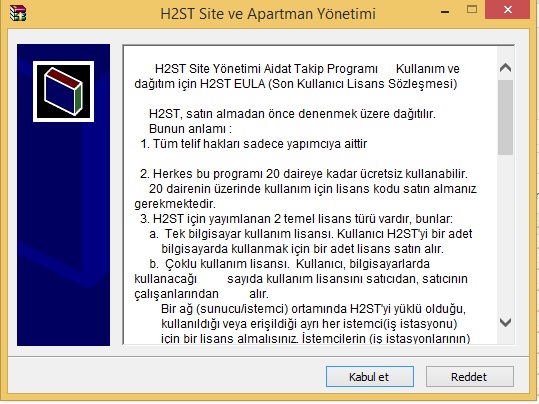
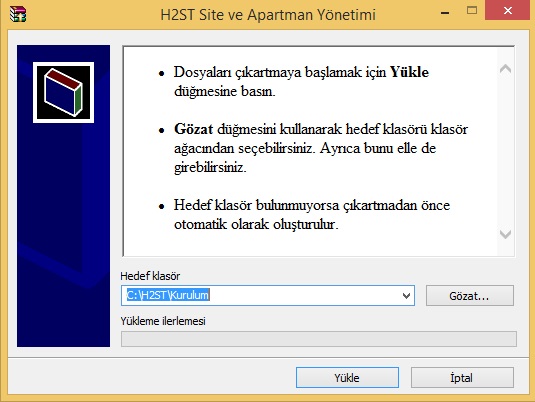

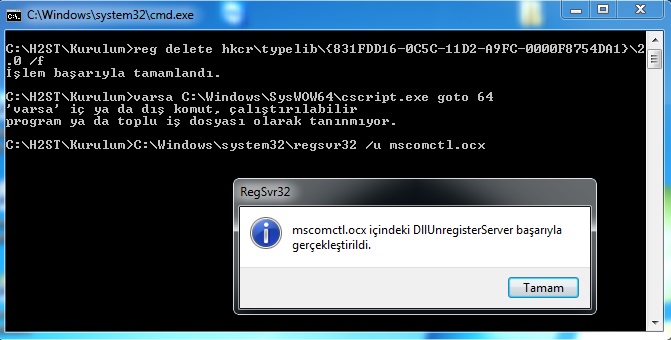

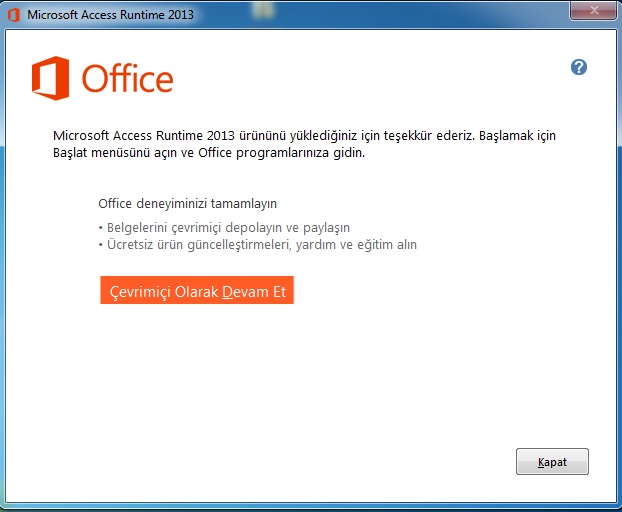
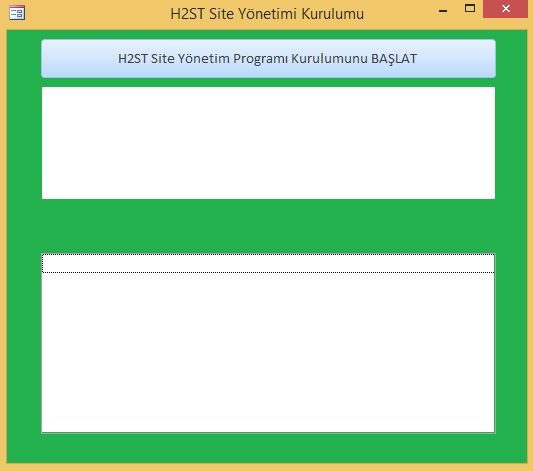
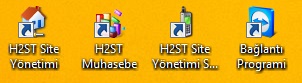

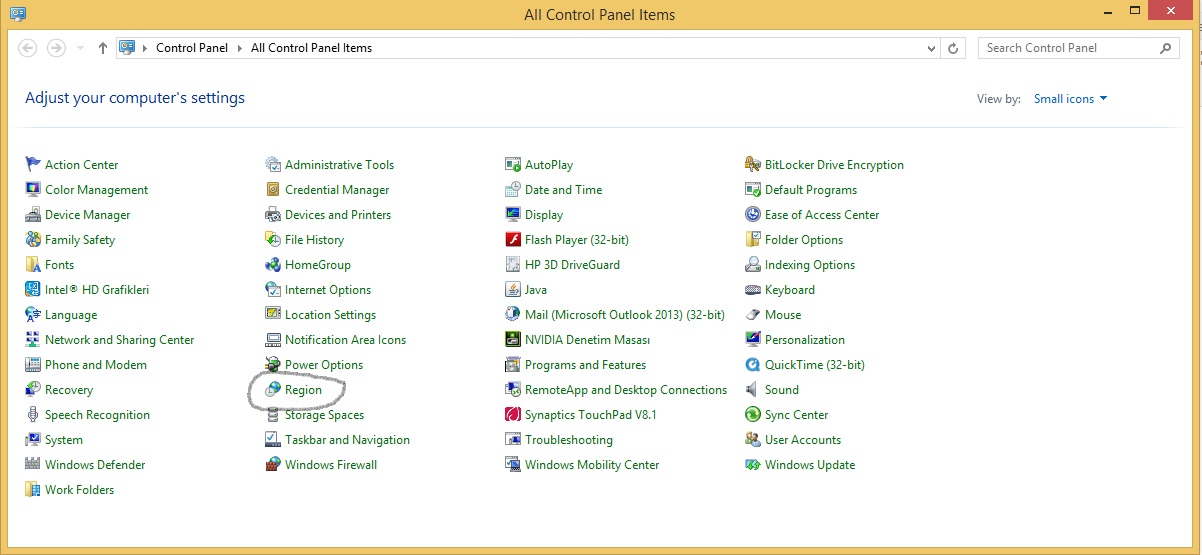


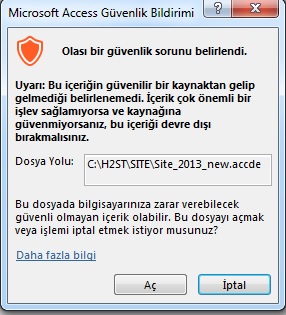
Mrb,
Uygulamanızın 20 daireye kadar ücretsiz olduğunu belirtmişsiniz. 16 dairelik bir apartmanımız var ve kullanmak istiyorum programınızı. Kurulumu yaptım bir Kullanıcı,şifre kurum ve dönem ekranına geldim. Bu durumda ne yapmam lazım. Saygılarımla
http://www.h2st.net/site-apartman-yonetimi-programi/ bu linkten kullanma klavuzunu inceleyebilirsiniz.
H2ST PROGRAMININ 64 BİT İÇİN UYGUN OLANI VAR MI?
h2st programının 64 bit için olanı var mı ?